מדריך
שימוש בתוכנת
Partition Magic
כתב
את המדריך: חרמון.
תאריך פירסום המדריך:1.11.06
הקדמה:
תוכנת
Partition
Magic יודעת לחלק,לגבות, לאחד, לפרמט את
הדיסק הקשיח ,
בצורה
פשוטה ויעילה .
המדריך
יתייחס לחלוקה בלבד , ומתאים מגירסה
7
ומעלה.
-
ניתן לנסות את התוכנה-מכאן, ניתן לרכוש את התוכנה-דרך אתר סימנטק.
-
הפעלנו
את התוכנה לאחר ההתקנה .
נגיע
למסך הבא:
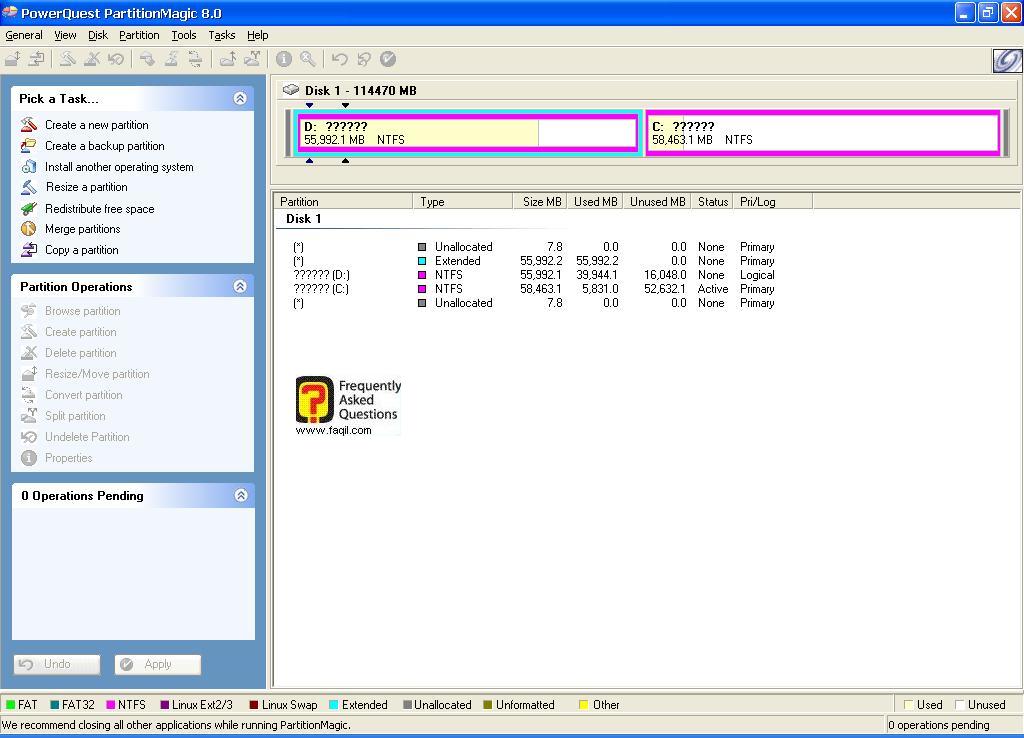
הסימני
שאלה, שמופיעים תחת הכוננים, הם מסיבה אחת: נקראו בעברית.
נבחר
בצד שמאל "Create
a new partition"
נגיע
למסך הבא:
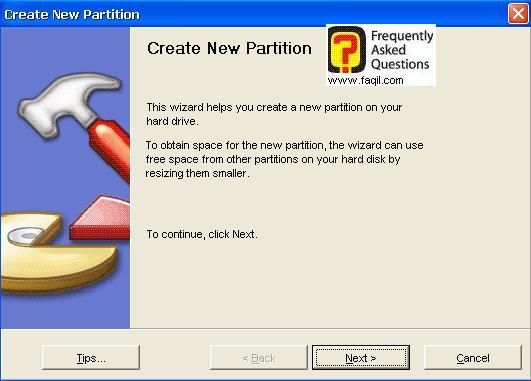
נלחץ
על Next,
נגיע
למסך הבא:
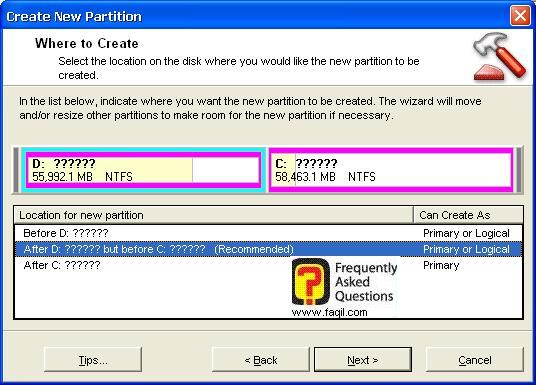
נבחר
בכונן, שאנחנו מעוניינים לחלק
c
או
d (במקרה שלנו
d),
ונלחץ על
Next
נגיע
למסך הבא, נשאל האם אנחנו מעוניינים להעביר מקום מכונן אל כונן (קראו כאן
מדריך גודל הדיסק הקשיח).
אנחנו
מעוניינים, כאמור, ליצור מחיצה חדשה, לכן נשאיר את זה כך, ונלחץ על
Next
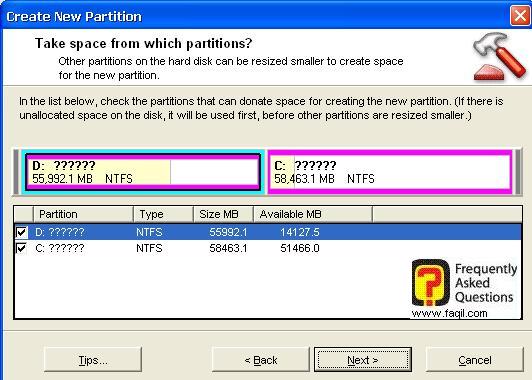
נבחר את כמות המקום (קראו כאן-מדריך גודל מחיצות ), שאנחנו מעוניינים להעביר ב-size
נבחר
את סוג המחיצה
Ntfs
or Fat32 (קראו כאן על
ההבדלים ביניהם)
ב-File
system type
נבחר
את המחיצה החדשה שנרצה, באיזה אות, ונלחץ על
Next
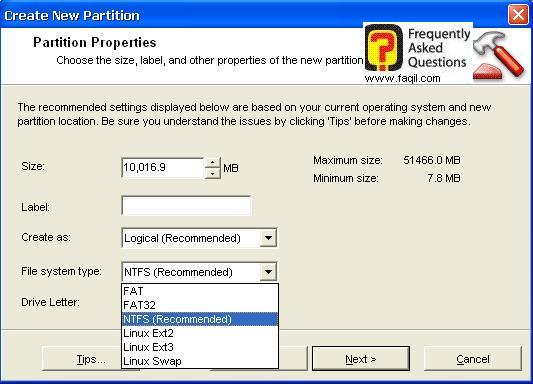
נקבל
את ההודעה הבאה, נלחץ אישור
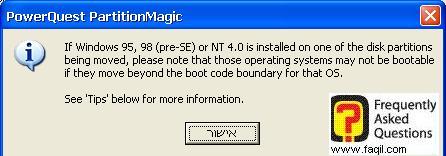
נגיע
למסך הבא :
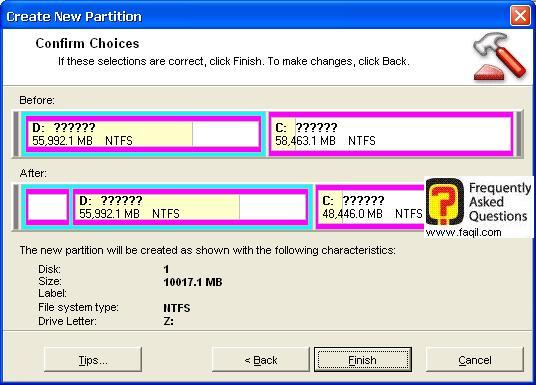
כך
תראה חלוקת המחיצות, אחרי החלוקה , נלחץ על
Finish
נגיע
למסך הראשי של התוכנה (שימו לב: שבמקרה שלנו, יש לנו עוד מחיצה של 8
מגה בייט)
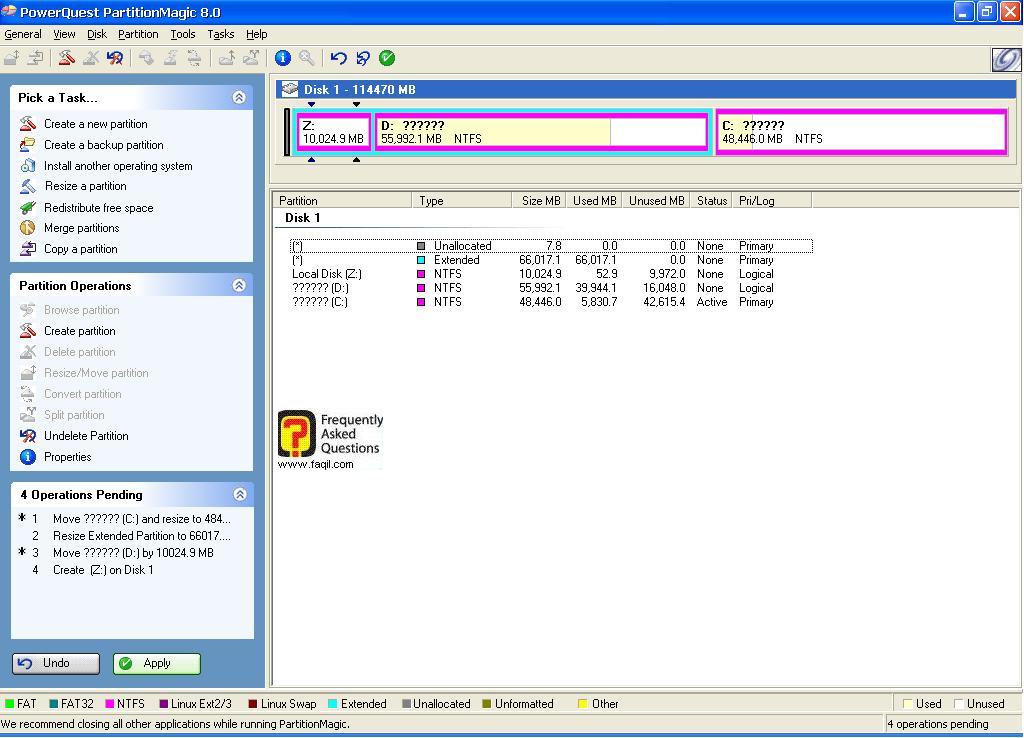
נבחר
כך לאישור סופי:
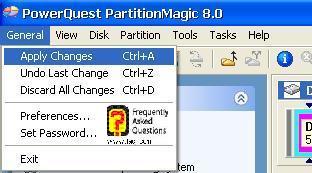
נשאל
אם אנחנו בטוחים, נלחץ על
Yes
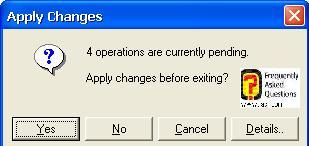
התוכנה
תבצע את האמור, במשך כמה דקות.
עם
הסיום תקבלו את ההודעה הבאה, המזהירה מפני שינויים, לחצו על
ok
(אישור):
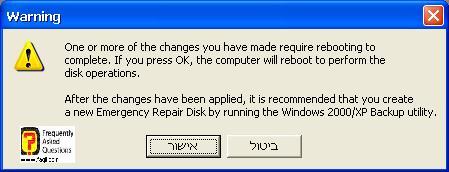
הפעילו
מחדש את המחשב, לפני עליית המערכת, תופיע הודעה של התוכנה, המתינו עד
לסיומה.
כעת,
יש לכם מחיצה חדשה.
אם
במקרה, המחיצה
לכאורה נעלמה, תוכלו להחזיר אותה-קראו על
שינוי
אות כונן , לפרטים
נוספים.
גיבוי כונן-למעוניינים, לגבות לכונן נוסף (למקרה שיש לכם מסמכים חשובים)
במסך הראשי:
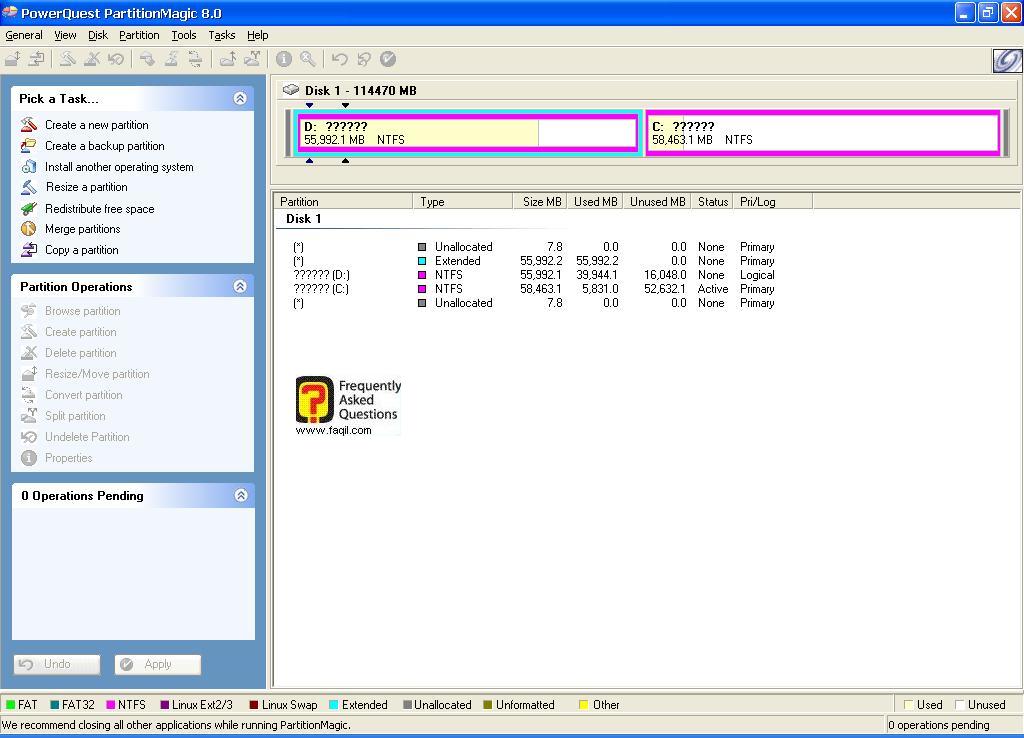
נבחר בצד שמאל ב-Create Backup Partition
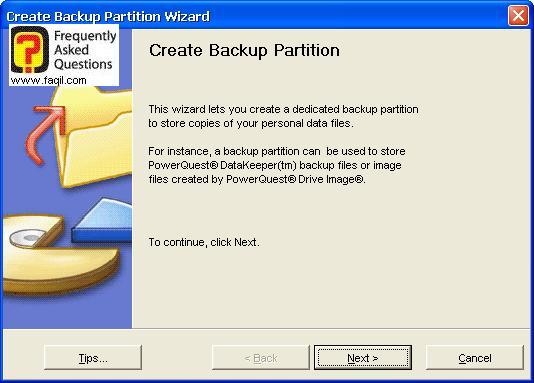
נלחץ על Next (הבא), ונגיע למסך הבא:
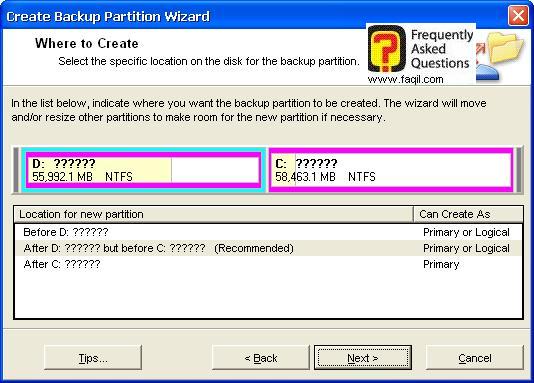
נבחר בכונן שאנחנו מעוניינים לגבות, ונלחץ על Next
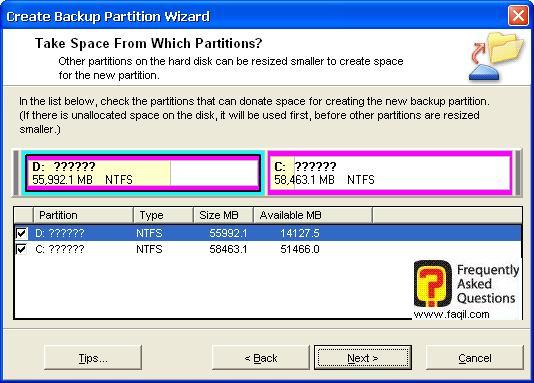
נלחץ על Next
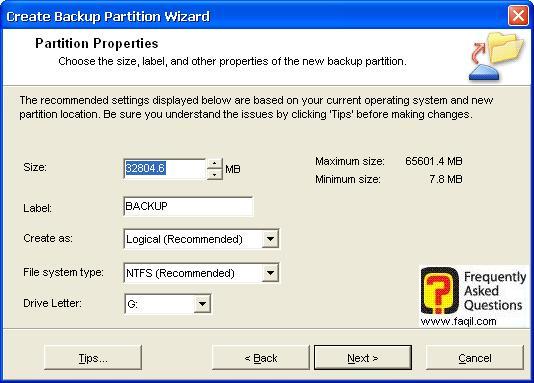
נבחר כמה לגבות, איך יקרא הכונן, סוג המחיצה, ואיזה כונן.
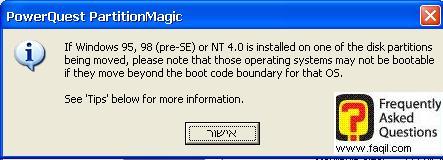
נקבל אזהרה, נלחץ על OK (אישור).
כעת, יופיע המסך הבא:
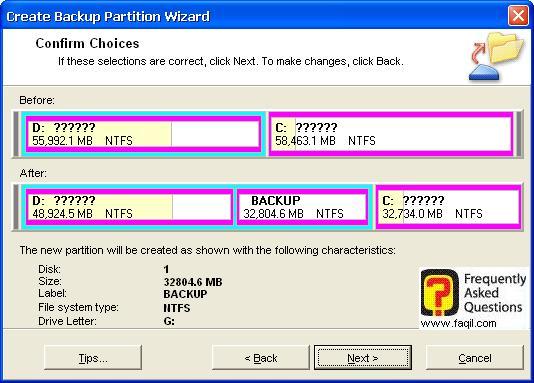
נראה, איך תופיע החלוקה החדשה, נלחץ על Next
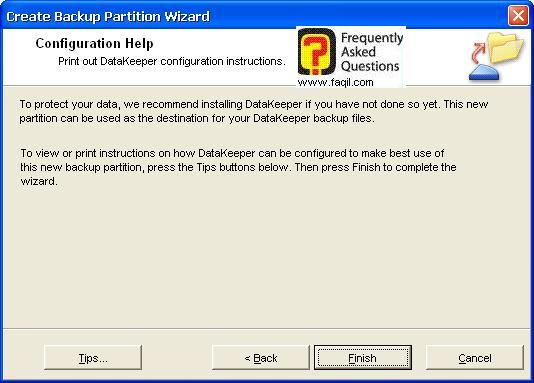
נלחץ על Finish
נגיע בחזרה למסך הראשי:
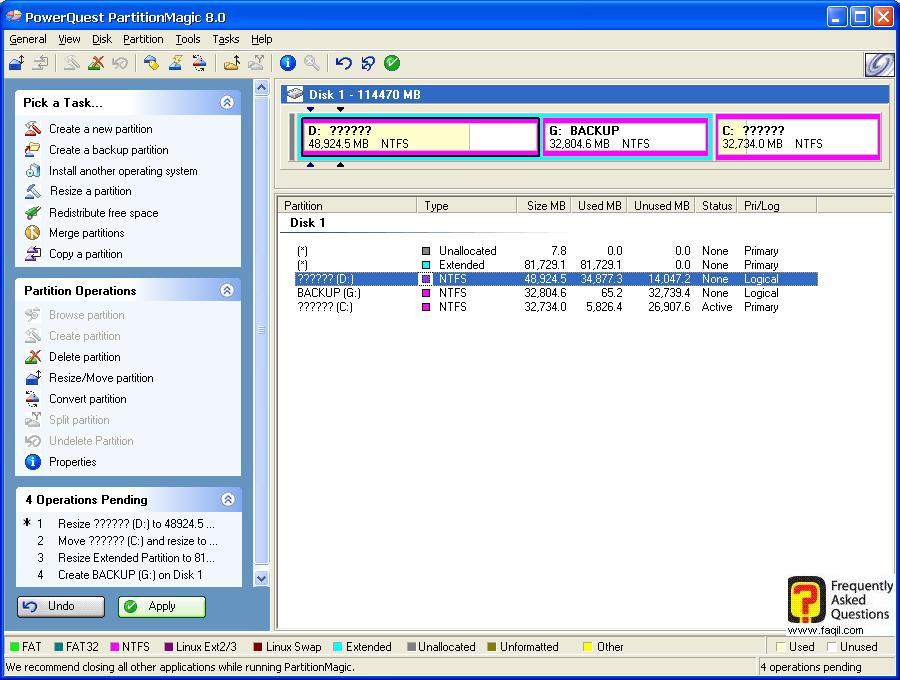
נבחר כך לאישור סופי:
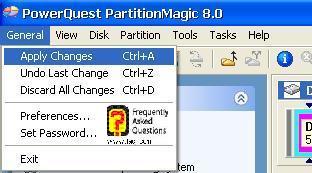
התוכנה תבצע את האמור במשך כמה דקות.
עם הסיום תקבלו את ההודעה הבאה, המזהירה מפני שינויים, לחצו על ok (אישור):
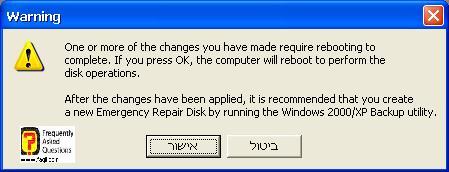
כעת,
יש לכם מחיצת גיבוי חדשה.
שינוי פורמט מחיצה
אם ברצונכם לשנות פורמט מחיצה דרך התוכנה , זו הדרך:
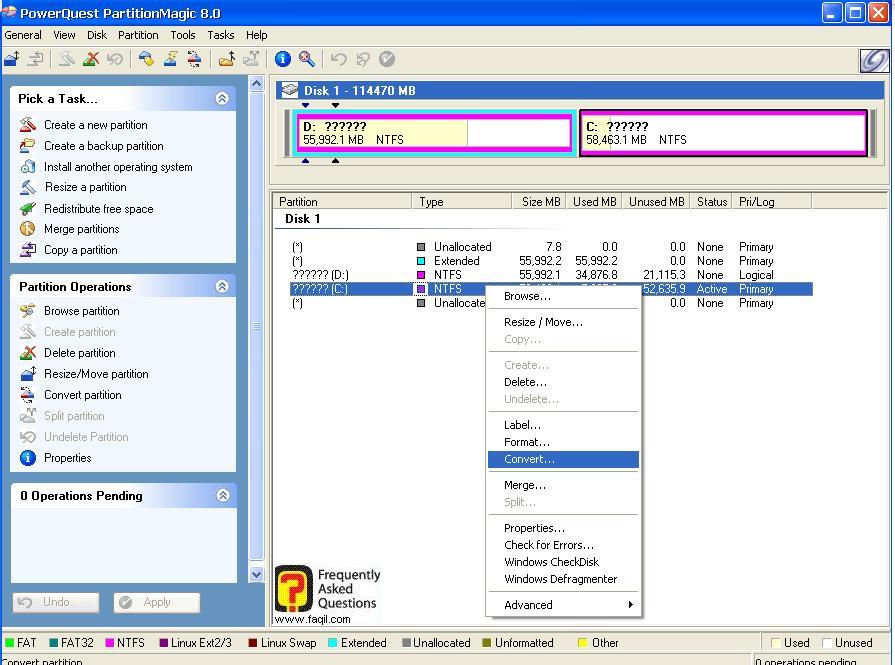
כעת ,בחרו את השינוי הרצוי:
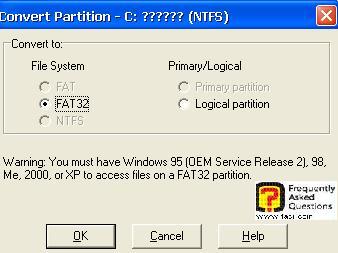
לחצו על OK, כעת, בצעו את 2 השלבים האחרונים, המופיעים ביצירת מחיצה או גיבוי מחיצה.
פירמוט כונן-אם העברתם את כל מה שצריך או הכונן חדש
זו הדרך:
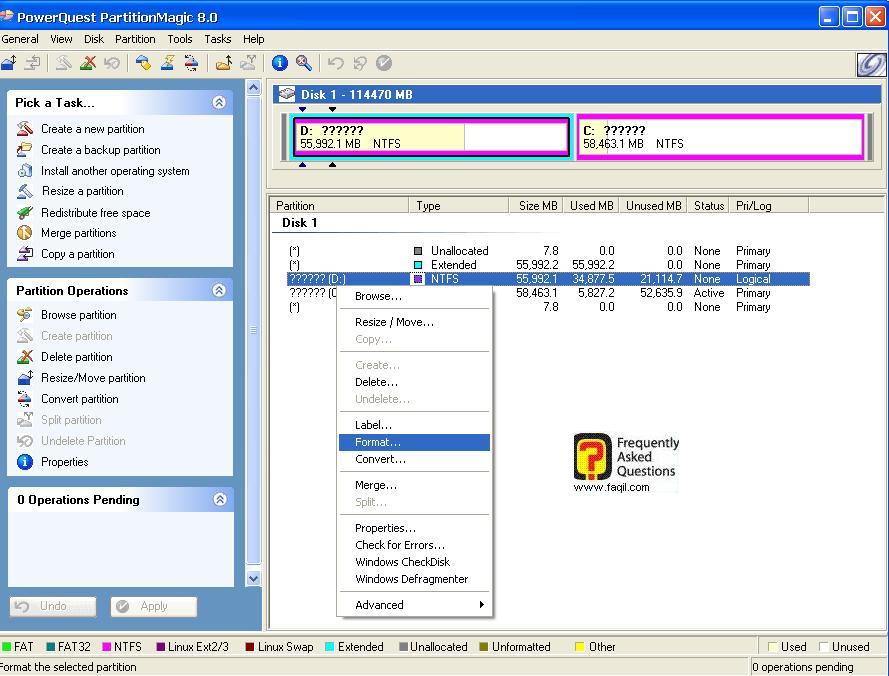
נגיע למסך הבא:
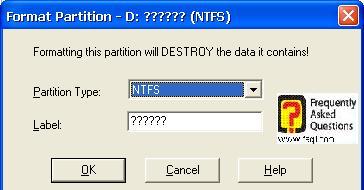
בנבחר את סוג המחיצה שתהיה לנו לאחר הפורמט, נלחץ על OK.
כעת בצעו את 2 השלבים האחרונים, המופיעים ביצירת מחיצה או גיבוי מחיצה.
איחוד מחיצות
אם ברצונכם לאחד בין כונן אחד לכונן אחר, זו הדרך:
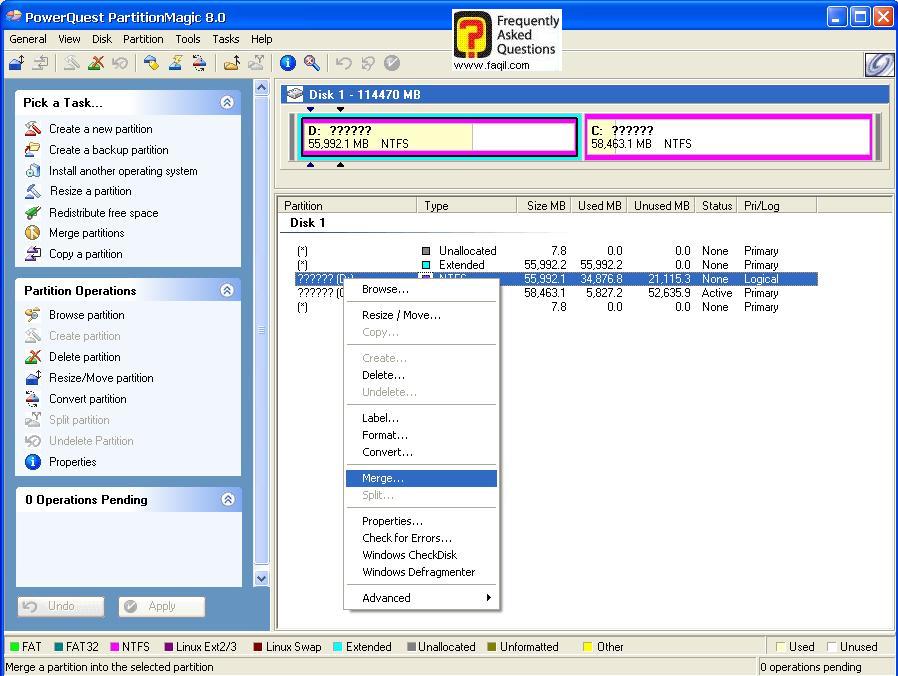
נגיע למסך הבא:
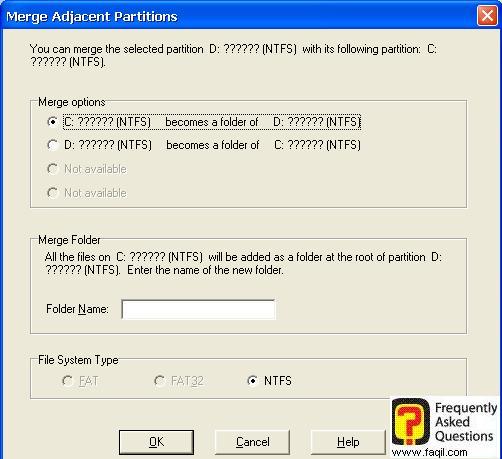
נבחר את האיחוד הרצוי, נלחץ על OK
ככה יראה השינוי, לדוגמה:
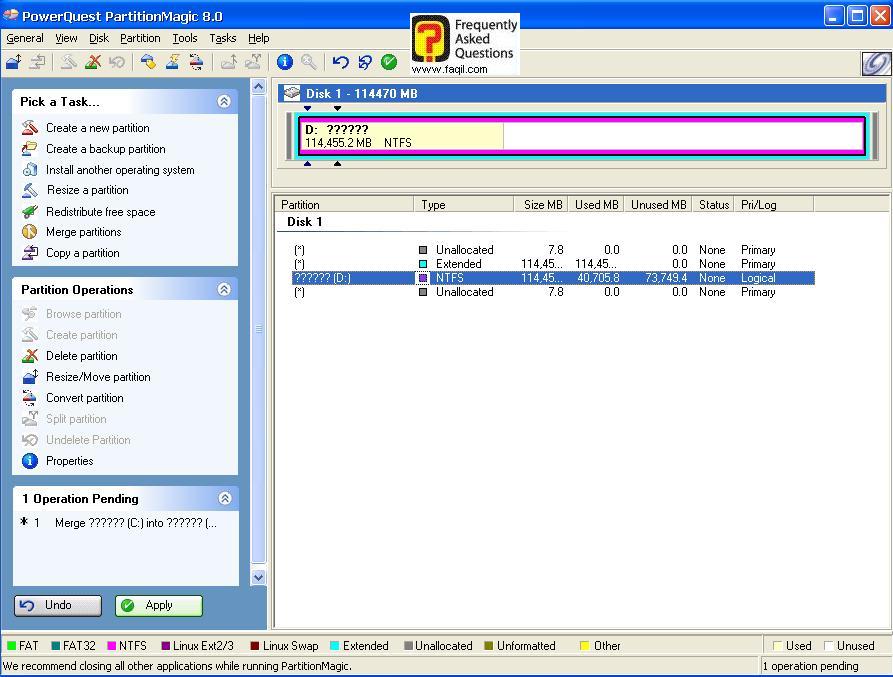
כעת בצעו את 2 השלבים האחרונים, המופיעים ביצירת מחיצה או גיבוי מחיצה.
יצירת סיסמא לתוכנה-אם אתם לא מעוניינים, שיהיה אפשר לבצע שינוים, בלי רשותכם
זו הדרך:
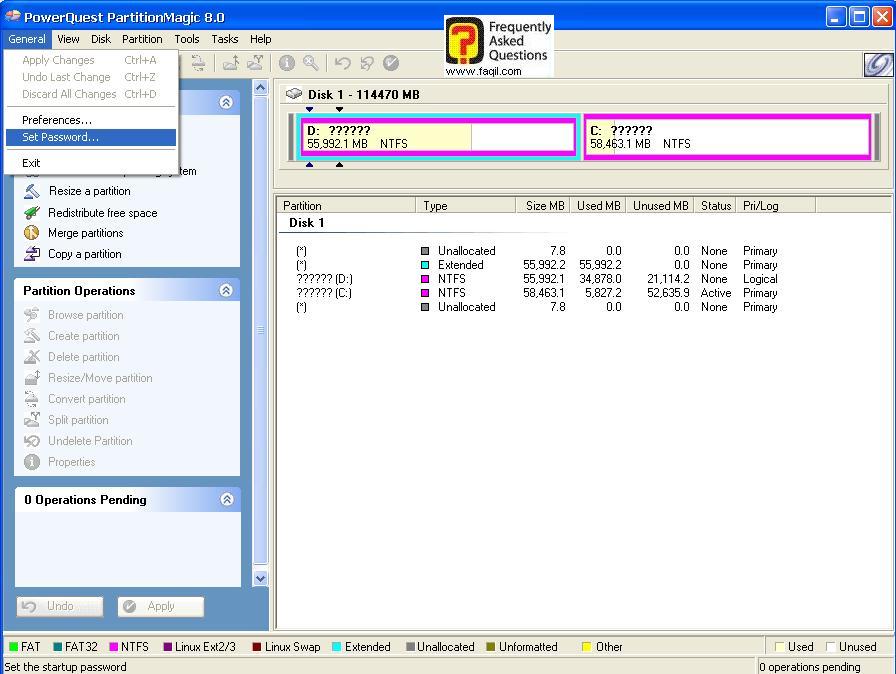
נגיע למסך הבא, וניצור סיסמא:
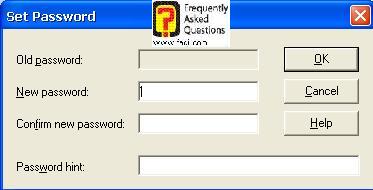
***

